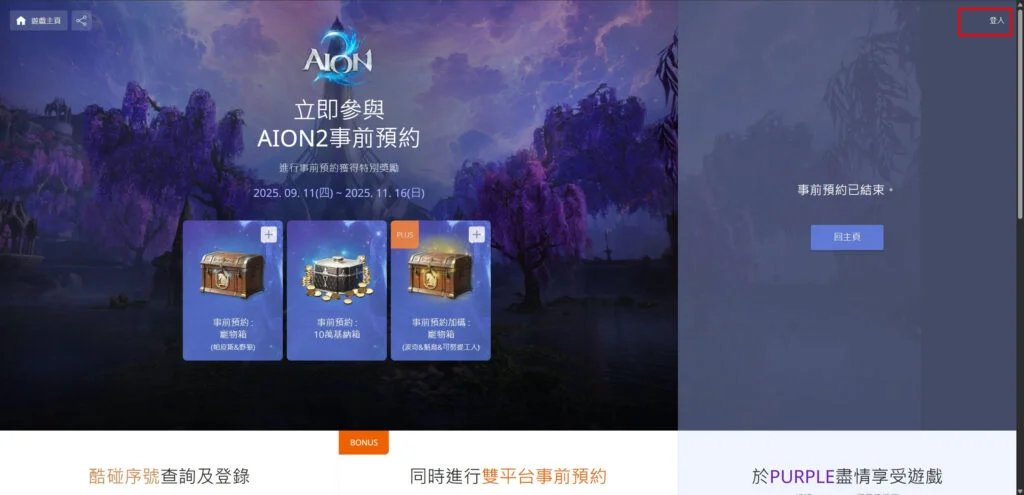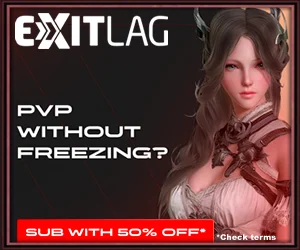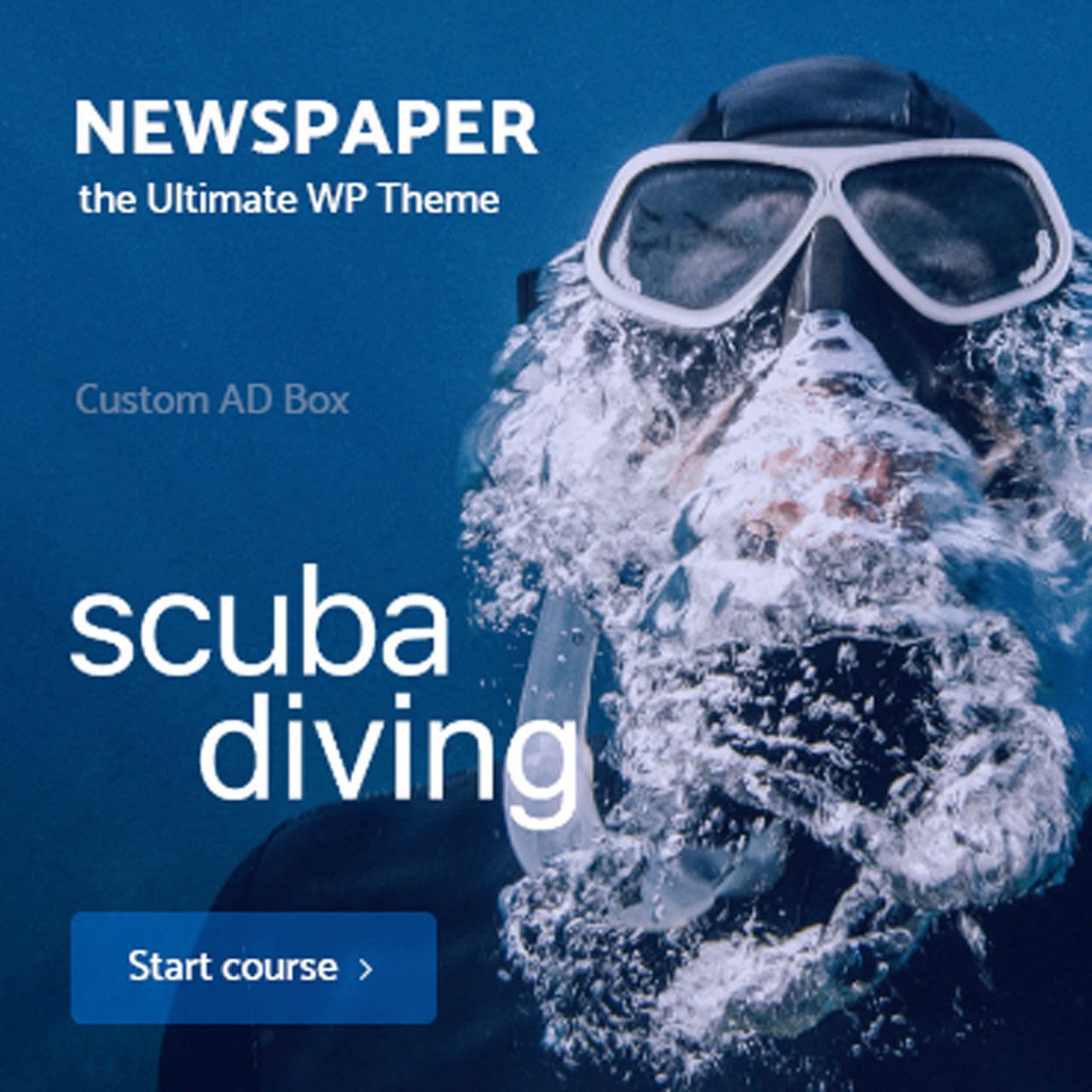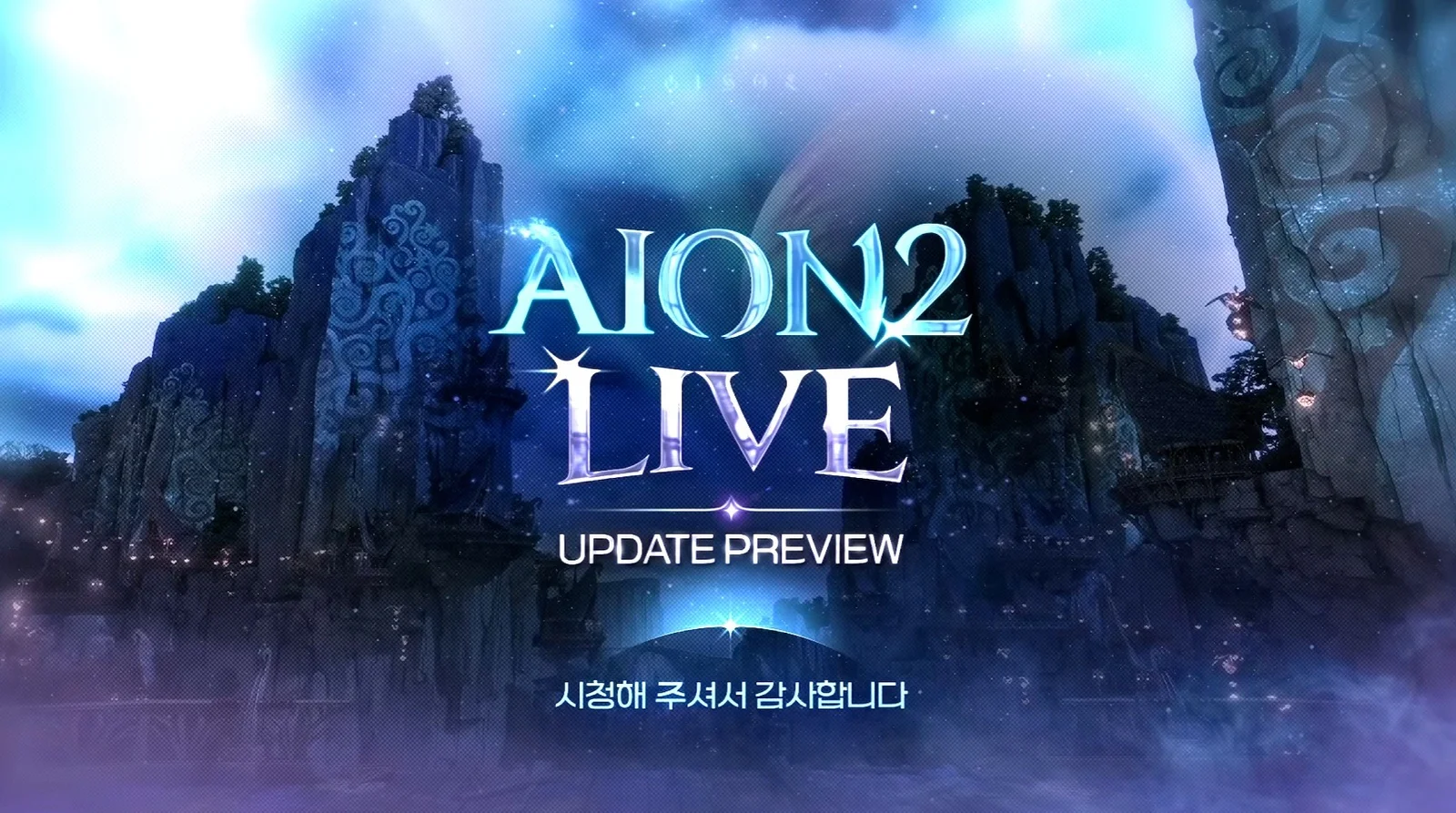Cuentas, regiones y plataformas
Aion 2 es un MMORPG completamente multiplataforma, con un cliente nativo para PC, no es un simple port de mobile. Las versiones de PC y de mobile comparten el mismo contenido, lo que te permite jugar en cualquiera de las dos plataformas sin perder actividades ni funciones. Por el momento, el juego no tiene combate automático ni movimiento automático (auto-pathing).
Otra guía: https://aion2.online/news/how-to-enable-otp/
Navegación rápida
Crear cuenta de Google (recomendado)
Registro en Taiwán
Launcher Purple
Instalar Aion 2
Configurar ExitLag
Comunidad AION 2 – Discord
Los desarrolladores consideraron en su momento implementar rotaciones simples de habilidades automáticas para mobile, pero la idea se descartó. Podrían volver a evaluarla dependiendo del feedback de la comunidad después del lanzamiento. Tené en cuenta que jugar en mobile puede resultar menos cómodo y requerir más consumibles.
NCSOFT confirmó que los jugadores internacionales no están restringidos: cualquier persona que complete la verificación de identidad obligatoria de Corea puede jugar libremente en los servidores coreanos. De lo contrario, los jugadores pueden elegir la versión de Taiwán, que tiene menos requisitos. La localización oficial en inglés ya está confirmada.
Crear una nueva cuenta de Google (muy importante)
- Empezá creando una cuenta nueva de Gmail que vas a usar exclusivamente para Aion 2 Taiwán.
- Esto ayuda a evitar problemas de verificación, conflictos de región o bloqueos de inicio de sesión. Si Google no te deja crear una cuenta nueva desde tu dispositivo, pedile a un amigo o familiar que la cree por vos.
Abrir la página de registro de Aion 2 Taiwán
Cuando tengas tu nuevo Gmail listo, entrá a la página oficial de prerregistro de Taiwán:
👉 https://tw.ncsoft.com/aion2/preorder/record/preregister/index
Acá es donde vas a vincular tu nueva cuenta de Google y comenzar el proceso de registro.
Iniciar sesión con tu nueva cuenta de Google
- Hacé clic en el botón Log In que está en la esquina superior derecha de la página.
- Vas a ir a una pantalla de inicio de sesión en inglés. Ahí, seleccioná Google como método de login.
- Si ves otras cuentas de Gmail listadas, elegí “Use another account” e iniciá sesión usando el nuevo Gmail que creaste específicamente para Aion 2 Taiwán.
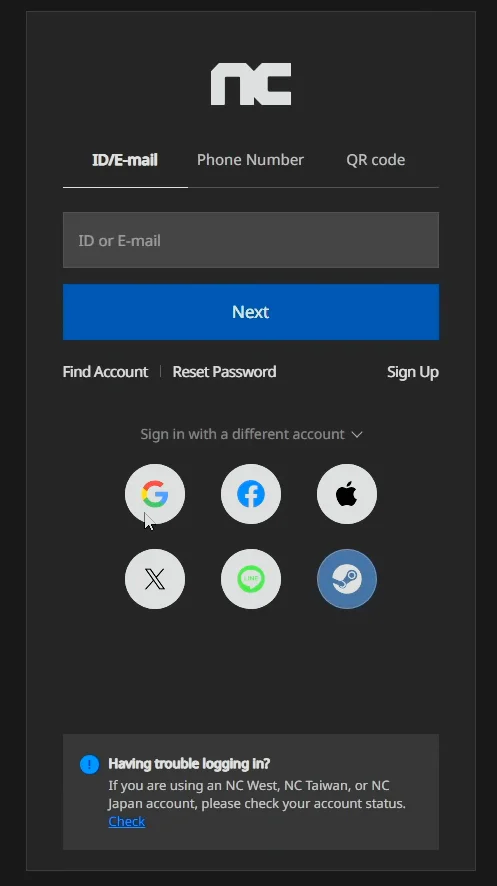
Google te va a pedir permiso para compartir la información de tu perfil.
Aceptá el acceso, pero cuando te pregunte sobre vínculos adicionales, elegí No thanks.
Elegir Taiwán como región (paso crítico)
- Después de iniciar sesión con tu cuenta de Google, vas a ser redirigido a la página de registro de cuenta de NCSoft.
- Esta parte es extremadamente importante:
- 👉 Seleccioná Taiwán como tu región.
- Elegir Taiwán es lo que asigna oficialmente tu cuenta al servicio taiwanés de NCSoft.
- Cuando termines el registro, hacé clic en “Getting Started.”
Vas a volver a la página principal. Si la URL incluye “Taiwan” y el sitio aparece en mandarín, significa que configuraste todo correctamente.
Completar la verificación de correo y reclamar tu cupón de prerregistro
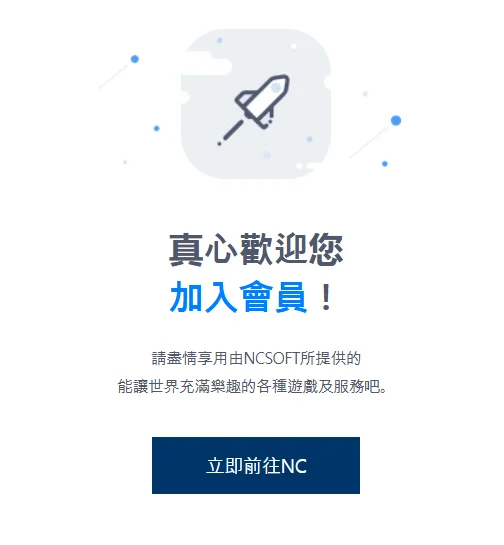
Descargar e instalar el launcher Purple
El siguiente paso es instalar Purple, el launcher oficial de NCSoft.
Descargalo directamente desde el sitio oficial:
👉 https://purple.plaync.com/download
Instalá Purple como cualquier otra aplicación.
La interfaz del launcher está completamente en inglés, así que no hace falta cambiar ajustes de idioma.
Cuando abras Purple, vas a ver que la región por defecto aparece como “Global.”
Esto es normal: NCSoft unificó varias regiones dentro del launcher, así que Taiwán ya no aparece como opción separada.
Iniciar sesión en Purple con tu nueva cuenta de Google
Para acceder a Purple, iniciá sesión usando la opción de login con Google.
Seleccioná Google como método de autenticación.
Asegurate de estar conectado en el navegador con tu nuevo Gmail (el que creaste específicamente para Aion 2 Taiwán).
A veces Purple abre una ventana de inicio de sesión en modo incógnito. Si pasa eso, simplemente ingresá otra vez tus credenciales de Gmail; es completamente normal.
Purple va a validar tu sesión y te va a iniciar automáticamente.
Es posible que veas algo de texto en mandarín y una pantalla de configuración de perfil. No te preocupes: es lo esperado al usar una cuenta taiwanesa de NCSoft.
Antes de seguir, activá la opción “Remember login information” en la parte inferior de la ventana de login, así no tenés que repetir el proceso cada vez que abras Purple.
Instalar Aion 2 desde el launcher Purple
Una vez que estés logueado en Purple, ya podés empezar a instalar el juego:
- Hacé clic en el ícono del juego Aion 2 dentro del launcher.
- Seleccioná la opción Early Install / Setup cuando aparezca.
- Elegí la carpeta donde querés que se instale el juego.
- Iniciá la descarga.
Purple va a mostrar el tamaño total de la descarga y se va a encargar automáticamente de todo el proceso de instalación.
Cuando termine, tu cliente va a quedar completamente listo para el día de lanzamiento.
Descargar y configurar ExitLag para Aion 2
- Conseguí 1 año de ExitLag a mitad de precio + 90 días extra gratis.
- Funciona para los planes SOLO, DUO y SQUAD.
- Válido solo para suscripciones nuevas.
- No necesitás cupón: el descuento se aplica automáticamente.
- Oferta disponible del 10 de noviembre al 12 de diciembre de 2025.
Mejorá tu conexión, reducí el lag y disfrutá una experiencia mucho más estable en Aion 2.
También podés probar ExitLag gratis antes de suscribirte.
Descargá ExitLag acá
Cómo configurar ExitLag para Aion 2
Buscá AION 2 TW dentro de ExitLag.
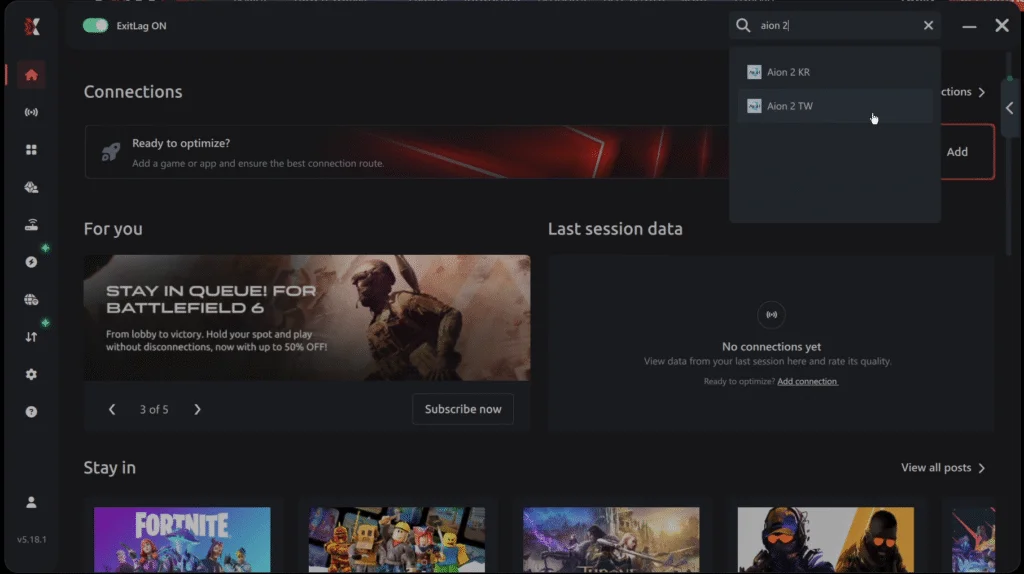
Dejá activada la opción Automatic Server Selection, a menos que prefieras configurar el ruteo de manera manual.
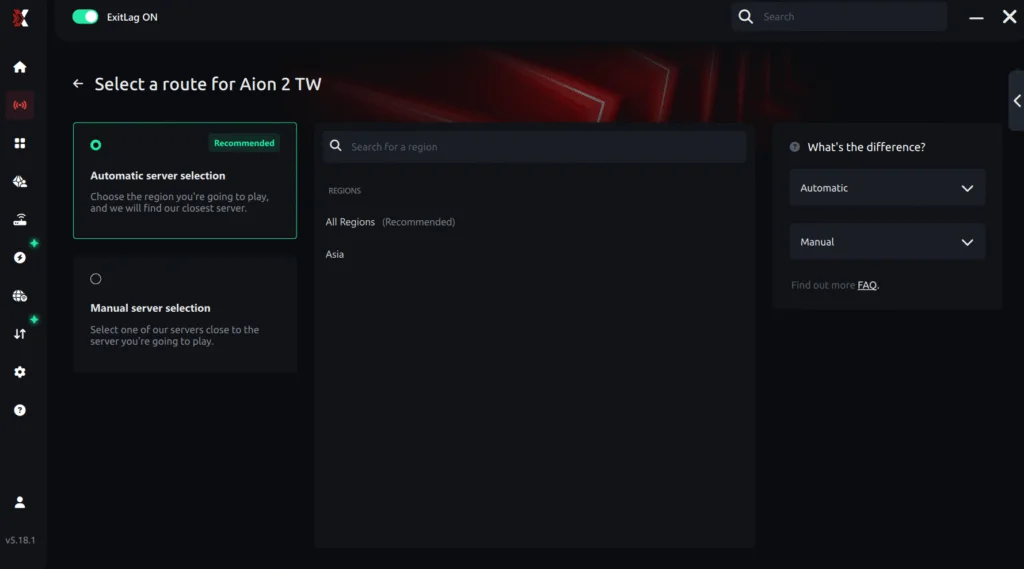
Hacé clic en Apply Routes.

AION 2 TW y Purple ahora van a estar completamente ruteados a través de ExitLag, con mayor estabilidad y mejor rendimiento.
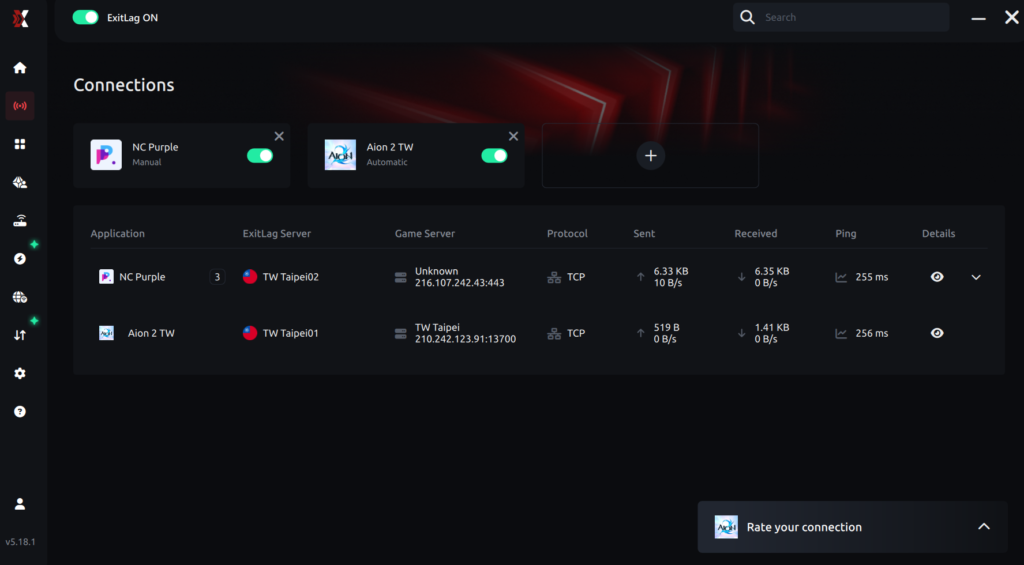
Servidores dentro del juego